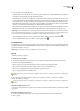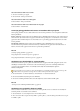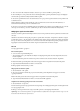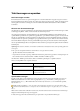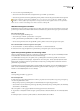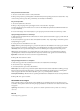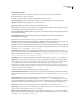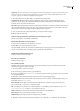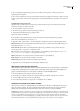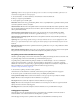Operation Manual
DREAMWEAVER CS3
Handboek
222
Opmerking: Als u in de codeweergave werkt, wijzigingen in het document aanbrengt en vervolgens iets anders dan broncode
probeert te zoeken en vervangen, wordt een dialoogvenster weergegeven waarin wordt gemeld dat Dreamweaver de twee
weergaven synchroniseert voordat de zoekopdracht wordt uitgevoerd.
6 Als u wilt zoeken zonder vervangen, klikt u op Volgende zoeken of Alles zoeken:
Volgende zoeken Hiermee wordt het volgende exemplaar van de gezochte tekst of tags in het huidige document
geselecteerd. Als de tag niet vaker voorkomt in het huidige document, gaat Dreamweaver verder naar het volgende
document, als u in meer dan één document zoekt.
Alles zoeken Opent het deelvenster Zoeken in de deelvenstergroep Resultaten. Als u in één document zoekt, worden met
Alles zoeken alle exemplaren van de gezochte tekst of tags weergegeven met wat context. Als u in een map of site zoekt,
wordt met Alles zoeken een lijst weergegeven met documenten die de tag bevatten.
7 Als u gevonden tekst of tags wilt vervangen, klikt u op Vervangen of Alles vervangen.
8 Klik op Sluiten als u klaar bent.
Opnieuw zoeken zonder het dialoogvenster Zoeken en vervangen weer te geven
❖ Druk op F3 (Windows) of Command+G (Macintosh).
Een bepaald zoekresultaat in context weergeven
1 Kies Venster > Resultaten om het zoekvenster weer te geven.
2 Dubbelklik op een regel in het deelvenster Zoeken.
Als u in het huidige bestand zoekt, wordt in het documentvenster de regel weergegeven die dat zoekresultaat bevat.
Als u in een set bestanden zoekt, wordt het bestand geopend dat dat zoekresultaat bevat.
Dezelfde zoekopdracht nogmaals uitvoeren
❖
Klik op de knop Zoeken en vervangen.
Een zoekactie onderbreken
❖
Klik op de knop Stoppen.
Een specifieke tag zoeken
Gebruik het dialoogvenster Zoeken en vervangen om te zoeken naar tekst of tags in een document en het gevonden
materiaal te vervangen door andere tekst of tags.
1 Selecteer Bewerken > Zoeken en vervangen.
2 Selecteer in het pop-upmenu Zoeken de optie Specifieke tag.
3 Selecteer een specifieke tag of
[willekeurige tag] uit het pop-upmenu naast het pop-upmenu Zoeken of typ de naam
van een tag in het tekstvak.
4 (Optioneel.) U kunt de zoekopdracht beperken met een van de volgende tagaanpassingen:
Met kenmerk Hiermee kunt u een kenmerk selecteren dat in de tag moet voorkomen. Geef een bepaalde waarde op voor
het kenmerk of selecteer
[alle waarden].
Zonder kenmerk Hiermee kunt u een kenmerk selecteren dat niet mag voorkomen in de tag. Selecteer deze optie
bijvoorbeeld om alle
img-tags zonder alt-kenmerk te zoeken.
Met Geeft tekst of een tag aan die moet voorkomen binnen de oorspronkelijke tag. Bijvoorbeeld: in de code <b><font
size="4">kop1</font></b>
, wordt de font-tag opgenomen in de b-tag.
Niet met Geeft tekst of een tag aan die niet mag voorkomen binnen de oorspronkelijke tag.
Binnen tag Geeft een tag aan waarin de doeltag moet voorkomen.
Niet binnen tag Geeft een tag aan waarin de doeltag niet mag voorkomen.
5 (Optioneel.) U kunt de zoekopdracht verder beperken door op de knop Plus (+) te drukken en stap 3 te herhalen.